คุณรู้สถานะสุขภาพของแบตเตอรี่ MacBook ของคุณหรือไม่? แน่นอน คุณทราบการชาร์จในปัจจุบันและระยะเวลาที่คุณต้องชาร์จอีกครั้ง แต่คุณทราบอายุ อุณหภูมิ การใช้พลังงาน ฯลฯ หรือไม่
อาจจะไม่.
การรู้ข้อมูลประเภทนี้จะเป็นประโยชน์อย่างมากและสามารถช่วยคุณได้ ยืดอายุการใช้งานแบตเตอรี่ของคุณ. โชคดีที่แอป Battery Health ฟรีสำหรับ Mac สามารถช่วยคุณได้
นี่คือวิธีการ
เริ่มต้น
1. สามารถดาวน์โหลด สุขภาพแบตเตอรี่ จาก Mac App Store
2. เมื่อคุณเริ่มแอพ คุณจะเห็นหน้าจอต้อนรับ ที่นี่ คุณสามารถเลือกที่จะเริ่มแอปเมื่อเข้าสู่ระบบ สมัครรับข้อมูลอัปเดตทางอีเมล และเชื่อมต่อกับนักพัฒนา

3. เมื่อคุณคลิกที่ปุ่ม "เริ่มการทำงานของแบตเตอรี่" หน้าต่างสถิติสุขภาพแบตเตอรี่จะปรากฏขึ้น หากไม่ปรากฏ คุณสามารถคลิกที่ไอคอนแถบเมนูเพื่อแสดง

บันทึก: ไอคอนแถบเมนูไม่มีเมนู (เช่น ไอคอนแถบเมนูส่วนใหญ่) ใช้เพื่อแสดง/ซ่อนหน้าต่างสถานะสุขภาพแบตเตอรี่
สถิติสุขภาพแบตเตอรี่
เนื่องจากความสมบูรณ์ของแบตเตอรี่แสดงข้อมูลทั้งหมดของคุณบนหน้าจอเดียว การดูสภาพและรายละเอียดของแบตเตอรี่ของคุณจึงค่อนข้างง่าย นี่คือสิ่งที่แต่ละส่วนของหน้าต่างสถิติมีไว้สำหรับ:
1. ชาร์จแบตเตอรี่ – ค่ากระแสไฟแบตเตอรี่ในหน่วยมิลลิแอมป์ต่อชั่วโมง
2. สุขภาพแบตเตอรี่ – ค่าสูงสุดปัจจุบันแสดง ความจุปัจจุบัน ซึ่งสามารถชาร์จแบตเตอรี่ของคุณได้ ค่าสูงสุดเดิมจะแสดงค่า ความจุเดิม ซึ่งสามารถชาร์จแบตเตอรี่ของคุณได้เมื่อออกจากโรงงาน
3. เวลาที่เหลืออยู่ – ค้นหาว่าแบตเตอรี่ของคุณจะมีอายุการใช้งานนานเท่าใด (จากสถานะปัจจุบัน) หากคุณยังคงใช้งานแบตเตอรี่แบบต่างๆ ต่อไป งานต่างๆ เช่น ท่องอินเทอร์เน็ต ดูหนัง ฟังเพลง ดูหนัง หรือเปิดทิ้งไว้ รอ.
4. รายละเอียด
-
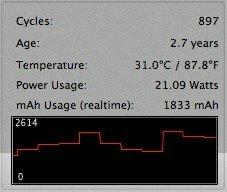
- อายุ อธิบายได้ง่าย: คุณสามารถดูได้ว่าแบตเตอรี่ของคุณถูกผลิตมานานแค่ไหนแล้ว
- อุณหภูมิ บอกอุณหภูมิภายในแบตเตอรี่ของคุณ (ในเซลเซียสและฟาเรนไฮต์)
- การใช้พลังงาน แสดงจำนวนวัตต์ของไฟฟ้าที่แบตเตอรี่จ่ายให้กับคอมพิวเตอร์เพื่อให้เครื่องทำงานต่อไป
- การใช้งาน mAh ช่วยให้คุณทราบจำนวนมิลลิแอมแปร์-ชั่วโมงที่ใช้ในขณะนั้น คุณยังสามารถเห็นภาพของสิ่งนี้ทุกครั้งที่คุณไม่ได้ชาร์จแบตเตอรี่
ยืดอายุการใช้งานแบตเตอรี่ของคุณ
ดังนั้น คุณจะรักษาแบตเตอรี่ของ Mac ให้แข็งแรงและยืดอายุการใช้งานได้อย่างไร สุขภาพแบตเตอรี่สามารถช่วยคุณได้เช่นกัน เพียงคลิกที่ปุ่ม "เคล็ดลับ" ที่ด้านล่างของหน้าต่างสถิติ หน้าต่างจะพลิกกลับด้าน และคุณจะเห็นเคล็ดลับที่เป็นประโยชน์มากมายเพื่อ “ช่วยให้คุณใช้แบตเตอรี่ Mac ได้อย่างเต็มที่ตลอดอายุการใช้งาน”
ฉันจะไม่ลงรายละเอียดสำหรับเคล็ดลับแต่ละข้อเพราะมันอธิบายไว้ในแอพ แต่ฉันจะแสดงชื่อของแต่ละเคล็ดลับ
- ปิด สนามบิน ไร้สาย
- ปิดบลูทูธ
- ลดการใช้กล้อง FaceTime
- อย่าลืมนำแผ่นดิสก์ออกจากไดรฟ์ดีวีดี
- ลดความสว่างหน้าจอ
- เปิด/ปิดคีย์บอร์ดเรืองแสง
- ลดเสียงหรือใช้หูฟัง
- เรียกใช้แอปพลิเคชันน้อยลงในครั้งเดียว/ปิดแอปพลิเคชันที่ไม่จำเป็น un
- อย่าปิดการใช้งานซีพียูคอร์
- ปรับเทียบแบตเตอรี่ทุกๆ 1-3 เดือน
ไปยังคุณ
คุณใช้เคล็ดลับ/เทคนิคอะไรในการรักษาแบตเตอรี่ของ Mac ให้แข็งแรงอยู่เสมอ คุณทราบเคล็ดลับข้างต้นหรือไม่? คุณใช้สิ่งเหล่านี้เพื่อช่วยยืดอายุการใช้งานแบตเตอรี่ของคุณหรือไม่?
การเปิดเผยข้อมูลพันธมิตร: ทำให้เทคโนโลยีง่ายขึ้นอาจได้รับค่าคอมมิชชั่นสำหรับผลิตภัณฑ์ที่ซื้อผ่านลิงก์ของเรา ซึ่งสนับสนุนงานที่เราทำเพื่อผู้อ่านของเรา


